Se interrumpió su conexión, se detectó un cambio de red

- 3873
- 592
- Sta. Enrique Santiago
Los errores del sistema, los errores o los problemas técnicos son un escenario común cuando se trabaja en las computadoras regularmente. Sin embargo, también necesita una conexión a Internet para trabajar y, por lo tanto, los errores de red también son un problema común. Uno de esos errores de red molestos es "Se interrumpió su conexión, se detectó un cambio de red - err_network_changed"En Windows 10.
Este error le impide usar Internet, lo que causa molestias, si está en el medio de algún trabajo importante. Afortunadamente, hay algunas formas en que puede solucionar este problema y continuar con su trabajo con un Internet activo. Veamos como.
Método 1: al descargar la configuración de DNS usando el símbolo del sistema
Paso 1: presione el Win + R teclas juntas en su teclado para abrir el Ejecutar comando.
Paso 2: Escribir CMD en el Ejecutar comando Campo de búsqueda y presione el Ctrl + Shift + Enter teclas juntas en tu teclado.
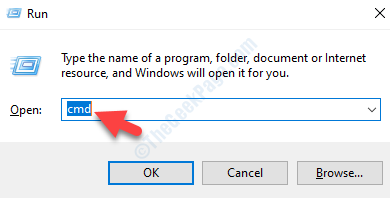
Paso 3: Esto abrirá el Solicitante del sistema en modo administrador.
Luego, copie el siguiente comando y péguelo en el Solicitante del sistema (administración) ventana. Golpear Ingresar:
iPconfig /FLUSHDNS
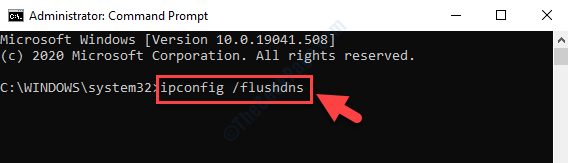
Etapa 4: Ahora, ejecute el siguiente comando a continuación para restablecer el adaptador de red. Golpear Ingresar:
reinicio de netsh winsock
Una vez, muestra el "Restablecer con éxito el catálogo Winset"Mensaje, salga de la ventana del símbolo del sistema y reinicie su computadora para que los cambios sean efectivos.
Ahora puede verificar su conexión a Internet y debería funcionar ahora sin que aparezcan más errores. En caso de que este método no funcione, pruebe el segundo método.
Método 2: restableciendo el TCP/IP
Paso 1: presione el Win + R teclas juntas en su teclado para abrir el Ejecutar comando.
Paso 2: Escribir CMD en el Ejecutar comando Campo de búsqueda y presione el Ctrl + Shift + Enter teclas juntas en tu teclado.
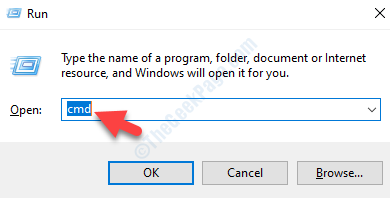
Paso 3: Una vez el Solicitante del sistema se abre con la derecha del administrador, ejecute el siguiente comando uno por uno y presione Ingresar Después de cada comando:
netsh int ip set dns netsh winsock rein
Esto restablecerá el TCP/IP y el proceso está registrado en el archivo de registro.
Salir del símbolo del sistema y reiniciar su computadora. Ya no debe ver el error y la conexión a Internet debe estar de nuevo y funcionar.
- « El error del sistema 5 ha ocurrido en la corrección del símbolo del sistema
- Cómo resolver Logonui.EXE Error en Windows 10/11 »

